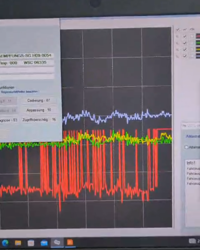Wie man sein iPhone einrichten kann, ist für die ganz Pfiffigen unter uns ist schon selbstverständlich. Aber nicht jeder beschäftigt sich rund die Uhr mit Handys, Technik und sozialen Netzwerken. Daher heute ein kleiner Leitfaden für den erstmaligen Umgang mit dem iPhone. Wir zeigen Ihnen detailliert, wie Sie Ihr iPhone einrichten – und insbesondere, wie Sie damit aufs Internet zugreifen können.
Wie man sein iPhone einrichten kann, ist für die ganz Pfiffigen unter uns ist schon selbstverständlich. Aber nicht jeder beschäftigt sich rund die Uhr mit Handys, Technik und sozialen Netzwerken. Daher heute ein kleiner Leitfaden für den erstmaligen Umgang mit dem iPhone. Wir zeigen Ihnen detailliert, wie Sie Ihr iPhone einrichten – und insbesondere, wie Sie damit aufs Internet zugreifen können.
Must haves
Schon bevor ich meinen Vertrag hatte, war klar: Das iPhone allein tut’s noch nicht, denn man muss zunächst mal sein iPhone einrichten. Dafür ist zu Hause oder anderswo ein Mac oder PC mit USB 2.0 Anschluß nötig. Der Rechner sollte mit den Betriebssystemen Mac OS X 10.5.8, Windows 7, Windows Vista, Windows XP Home oder Professional (SP3) arbeiten. Die Auflösung des Computerbildschirms sollte auf 1024 x 768 (oder höher) eingestellt sein. Um die neuesten Features und Apps kaufen zu können, muss zudem ein iTunes Store-Account eingerichtet sein – und eine Internetverbindung wird vorausgesetzt. Alles da? Gut, dann können Sie jetzt Ihr iPhone einrichten. Zuerst einmal muss dafür die SIM-Karte eingelegt sein.
iPhone einrichten, Schritt 1: SIM-Karte einlegen
Wenn noch keine SIM-Karte eingelegt ist, muss sie eingesetzt werden, damit das iPhone verwendet werden kann. Aha. Wie jetzt? Folgendermaßen:
- Führen Sie eine aufgebogene Büroklammer oder das Werkzeug zum Auswerfen der SIM-Karte in die Öffnung des SIM-Kartenfachs ein. Drücken Sie kräftig auf Büroklammer oder Werkzeug, bis sich das Fach öffnet. Aber bitte keine Gewalt anwenden!
- Ziehen Sie den SIM-Halter heraus und legen Sie die SIM-Karte in diese Halterung ein.
- Setzen Sie den SIM-Halter mitsamt SIM-Karte vorsichtig wieder ein.
 Schritt 2: iPhone aktivieren
Schritt 2: iPhone aktivieren
Ihr iPhone wurde mit großer Wahrscheinlichkeit beim Kauf aktiviert. Wenn nicht, müssten Sie sich noch mal an den Händler wenden, bei dem Sie es gekauft haben. Mein iPhone wurde schon aktiviert. Daher weiter zum nächsten Schritt.
Schritt 3: iPhone konfigurieren
- Bevor wir so richtig loslegen können, muss das iPhone in iTunes konfiguriert werden. Daher jetzt die neueste Version von iTunes von www.itunes.com/de/download auf Ihrem PC oder Mac laden und installieren
- iPhone mithilfe des mitgelieferten Kabels mit einem USB 2.0-Anschluss des Macs oder PCs verbinden
- Folgen Sie der angezeigten Anleitung. Wählen Sie im Fenster „iPhone konfigurieren“ die Option zur automatischen Synchronisierung von Kontakten, Kalendern, E-Mail-Accounts und Lesezeichen aus. Damit werden diese Objekte automatisch synchronisiert, wenn Sie das iPhone mit Ihrem Computer verbinden.
Wie komme ich jetzt mit meinem iPhone ins Internet?
Sie wollen ja nicht einfach nur ihr iPhone einrichten, sondern auch etwas damit anfangen. Vor allem vermutlich auch das Internet nutzen. Und dafür stellt das Smartphone entweder per WLAN (ein drahtloses Netzwerk) oder Mobilfunk eine Internetverbindung her. Dabei führt es nacheinander folgende Schritte aus:
- Es sucht nach zuvor verwendeten Netzwerken innerhalb der Reichweite und stellt die Verbindung zu dem Netzwerk her, das zuletzt verwendet wurde.
- Sind keine bisher verwendeten Netzwerke verfügbar, zeigt das iPhone eine Liste der Netzwerke in Reichweite an.
- Tippen Sie auf eines dieser Netzwerke, um darauf zuzugreifen. Kleiner Tipp: Neben Netzwerken, die ein Kennwort erfordern, steht ein Schlosssymbol. Geben Sie ggf. ein Kennwort ein und tippen Sie auf „Verbinden“.
- Wenn kein WLAN verfügbar ist oder Sie auf kein verfügbares Netzwerke zugreifen möchten, stellt das iPhone per Mobilfunk eine Verbindung zum Internet her. Übrigens: In den Einstellungen können Sie festlegen, ob Ihr iPhone Mobilfunkdaten verwenden soll oder nicht.
 Sind weder WLAN- noch Mobilfunknetze verfügbar, kann das iPhone nicht auf das Internet zugreifen. Wichtig ist, dass Sie ihr iPhone einrichten, damit es überhaupt auf WLAN zugreifen kann. Gehen Sie dafür auf „Einstellungen“ > „Wi-Fi“. Wenn die Option „Wi-Fi“ noch nicht markiert ist, markieren Sie sie jetzt einfach. (Wi-Fi ist die im anglo-amerikanischen Raum gebräuchliche Bezeichnung für WLAN, bedeutet also dasselbe.)
Sind weder WLAN- noch Mobilfunknetze verfügbar, kann das iPhone nicht auf das Internet zugreifen. Wichtig ist, dass Sie ihr iPhone einrichten, damit es überhaupt auf WLAN zugreifen kann. Gehen Sie dafür auf „Einstellungen“ > „Wi-Fi“. Wenn die Option „Wi-Fi“ noch nicht markiert ist, markieren Sie sie jetzt einfach. (Wi-Fi ist die im anglo-amerikanischen Raum gebräuchliche Bezeichnung für WLAN, bedeutet also dasselbe.)
Ja, ich weiß, klingt ziemlich trocken. Kleiner Trost, wenn Sie einmal Ihr iPhone einrichten und alles klappt, kann der Spaß losgehen. Nächstes Mal zeig ich Ihnen, wie das mit den Apps geht.
Sind Sie dabei?
Welche App darf ich auf keinen Fall auslassen? Haben Sie einen Tipp für mich?